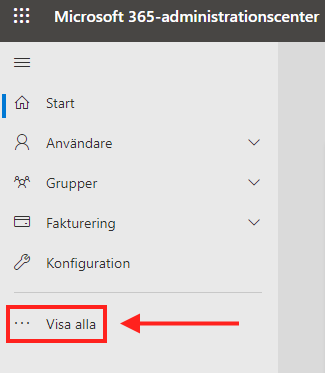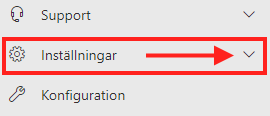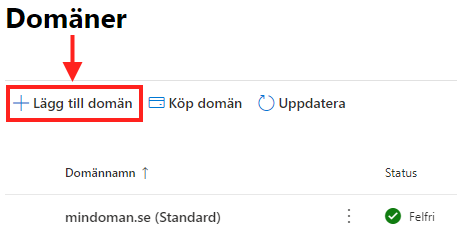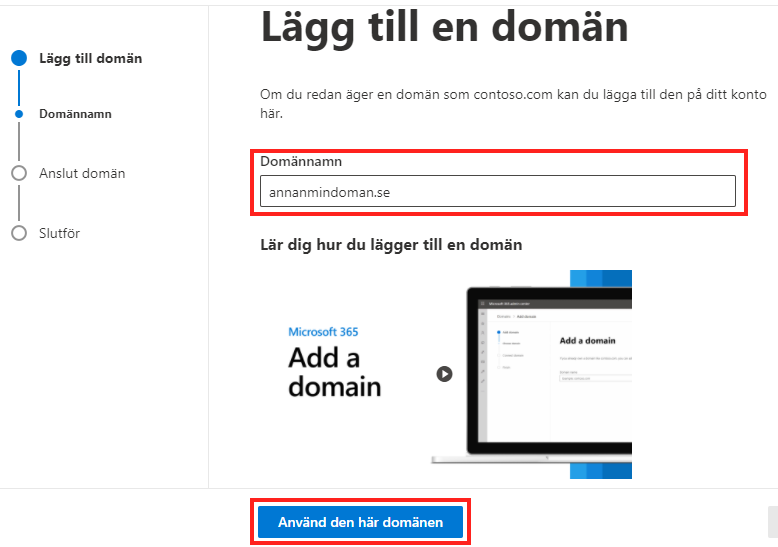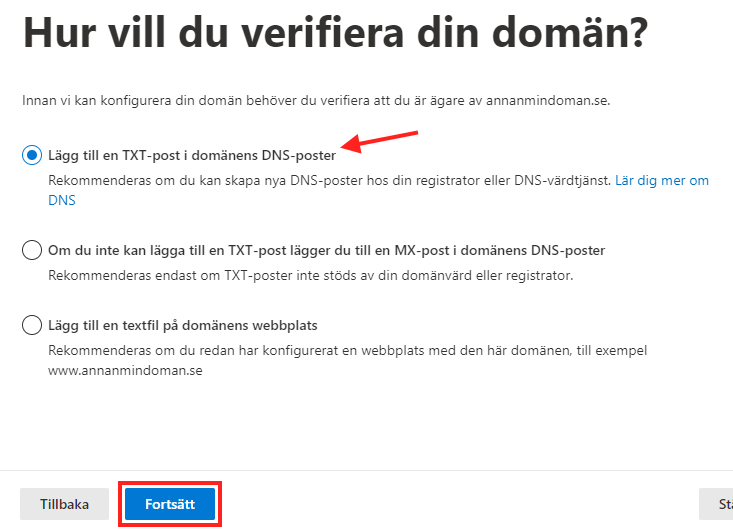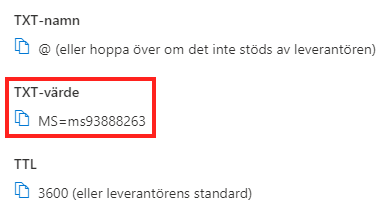Här går vi igenom hur du kopplar domäner till din Microsoft 365-tjänst. Har du ingen Microsoft 365-tjänst hos oss idag så behöver du först beställa denna via loopia.se/office365 eller i din Loopia Kundzon.
Tänk på att först kontrollera så att du använder Loopias namnservrar innan du fortsätter. Så här byter du till Loopias namnservrar »
1. Logga in som administratör
Börja med att logga in på admin.microsoft.com med ett konto som har användarbehörighet administratör. Så här sätter du din användare som administrator i Microsoft 365 »
Klicka sedan på Visa alla för att få fram fler alternativ.
Klicka sedan på Inställningar.
Välj alternativet Domäner.
Du kan nu se de domännamn som finns tillagda sedan tidigare, och möjligheten att lägga till fler domännamn.
Klicka på valet för Lägg till domän.
På nästa sida ser du ett fält för att ange ett nytt domännamn.
OBS! Stavningen är mycket viktigt. Vi rekommenderar INTE att använda domännamn som innehåller specialtecken som t ex å, ä eller ö. Undantag gäller om du ska skapa e-postalias, då är det inte några problem att lägga till domännamn med specialtecken.
2. Verifiera din domän
Nu har du valt det domännamn som du vill lägga till, men för att domänen ska kunna kommunicera med Microsoft så behöver du lägga till några pekare i din kundzon hos oss.
Börja med att välja alternativet Lägg till en TXT-post i domänens DNS-poster och klicka sedan på Fortsätt.
Du kommer nu att få ett värde att lägga till i din kundzon hos oss. Värdet är unikt för ditt domännamn men ser ungefär ut som i bilden.
Logga in i Loopia Kundzon för att lägga in TXT-pekaren för verifikation.
Vi har en guide för hur du gör för att verifiera domän via DNS.
När TXT-pekaren är tillagd och DNS har uppdaterats (detta kan ta upp till en timme) så trycker du på ”Verifiera”.
3. Lägg in Microsoft 365-pekarna
Om verifikationen fungerade så kan du nu lägga till DNS-pekare. Här visas nu alla pekare som ska sättas upp inne i Loopia Kundzon. Klicka på DNS-editorn för den domän du skall lägga till.
Vi har en guide för hur du gör för att lägga in DNS-poster för Microsoft 365
Tänk på att det kan ta tid (ca 1 timme) innan pekarna du lägger till visas.

När alla pekarna är verifierade och DNS:en är uppdaterad så kommer du kunna gå vidare till nästa steg.
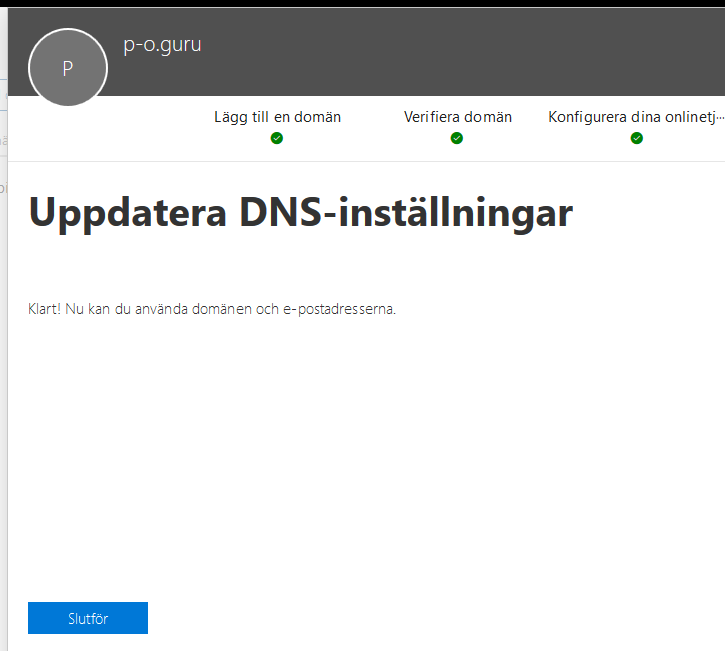
Du kan nu logga in i Loopia Kundzon och under Tjänster och Microsoft 365 skapa nya Microsoft 365-användare för den nya domänen.
Skapa e-postanvändare i Microsoft 365-portalen
Behöver du hjälp med att lägga till fler domäner?
Kontakta vår samarbetspartner TechBuddy så får du hjälp av en Buddy som är expert på Microsoft 365 hemma hos dig, på ditt företag eller på distans.